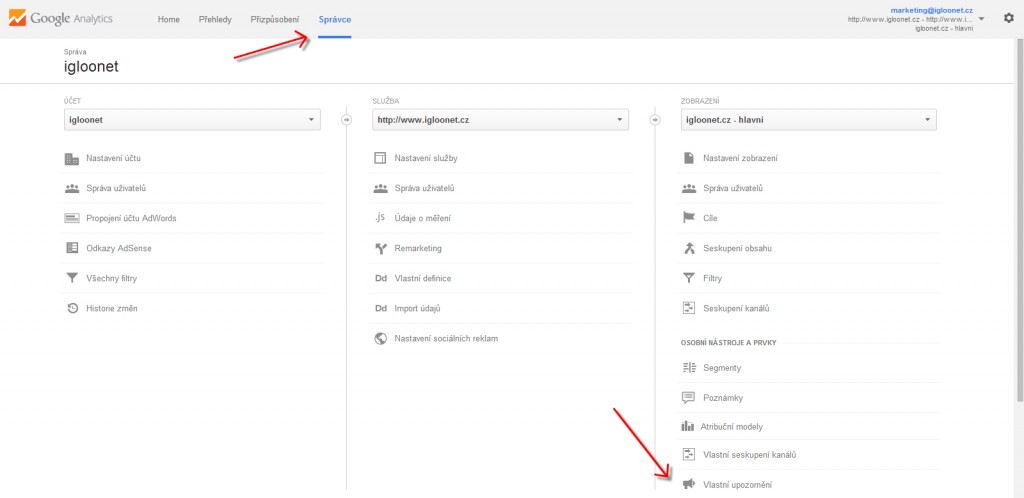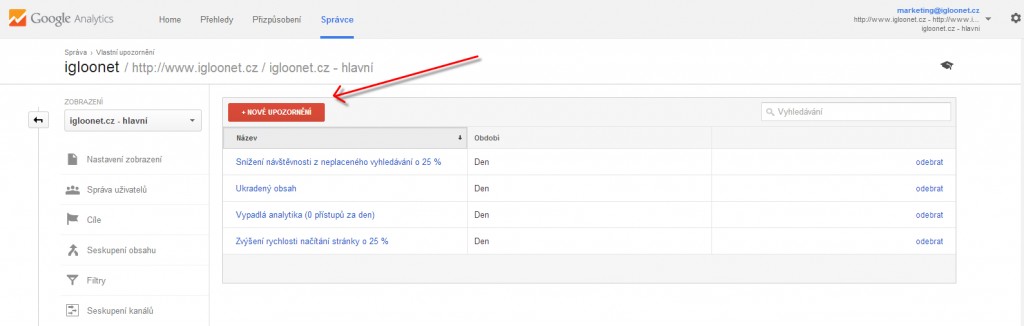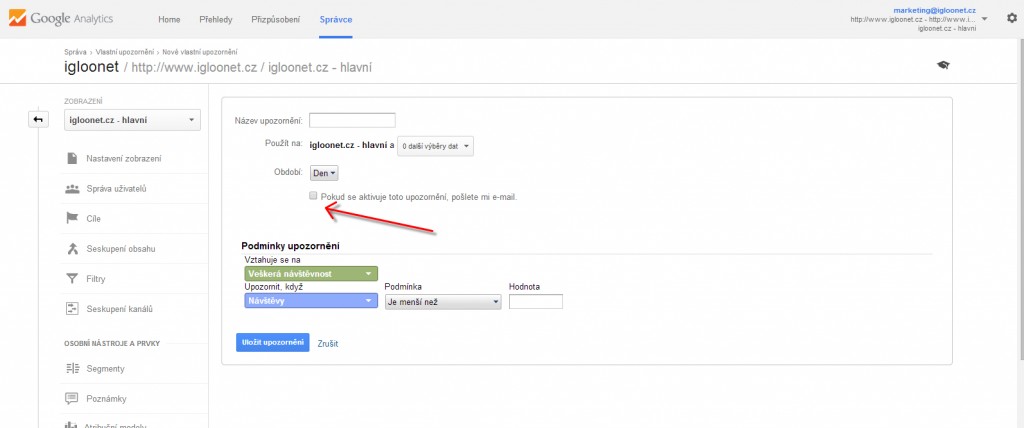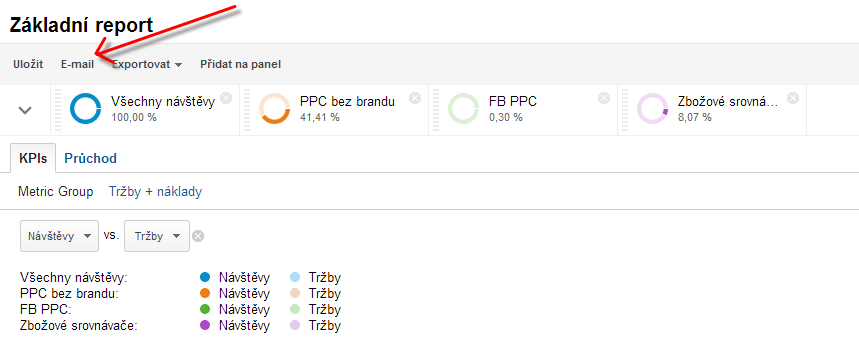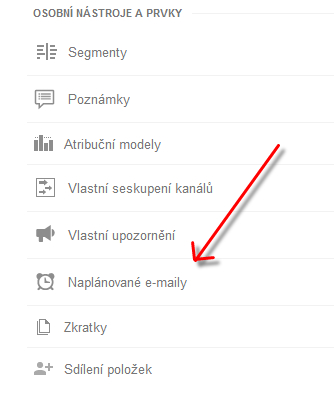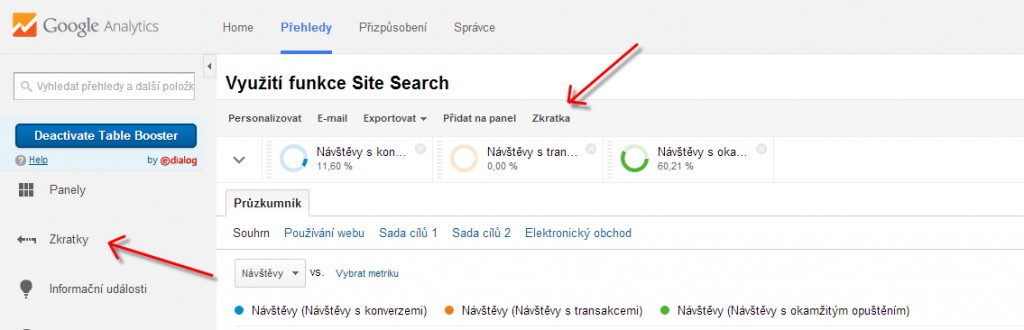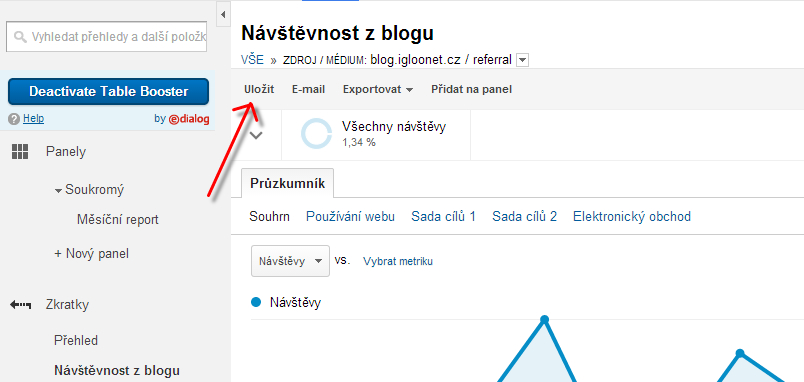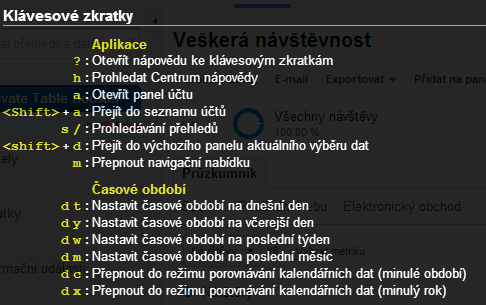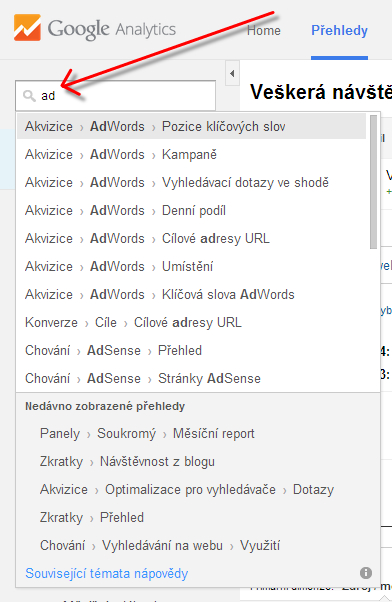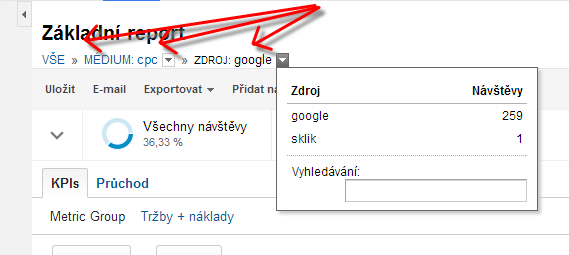V Google Analytics se můžeme snadno ztratit a jako bonus při tom zabít spoustu času. Je celkem jedno, jestli je analytika převážná část naší práce, nebo jenom její zlomek. Čas, který ušetříme, můžeme věnovat daleko užitečnějším věcem, jako je příprava hypotéz, další studium analytiky, nebo aplikaci toho, co jsme v GA zjistili. Jak můžeme pracovat s Google Analytics co nejefektivněji?
Vlastní upozornění (Custom Alerts)
Jak se ale dozvědět, pokud je něco v nepořádku? Řešením jsou „vlastní upozornění“.
V sekci „Správce“ vybereme zobrazení, pro které chceme upozornění vytvořit a v něm nastavení „Vlastní upozornění“.
Tam si můžeme prohlédnout všechna upozornění, která máme u daného zobrazení nastavena a vytvořit si nové.
U nového upozornění zaškrtneme, aby se posílalo na email. Automaticky se bude posílat na ten, ze kterého jsme do GA přihlášeni + jednoduše můžeme přidat další (po zakliknutí se objeví políčko na zadání nových adres).
Co vše se dá u vlastních upozornění nastavit? Za jaké období chceme, aby upozornění chodilo (den, týden, měsíc) a jaké jsou podmínky pro jeho spuštění.
Výborný článek o tom, jaká nastavit vlastní upozornění, má Justin Cutroni na svých stránkách.
Já vždy používám tato upozornění:
- 0 návštěv za den – může značit problém s kolekcí dat
- ukradený obsah – proti nejhloupějšímu scrapování dat
- 0 transakcí/cílů za den (na e-commerce stránkách) – může značit problém s měřením nebo se stránkami
Pokud se jedná o stránky, které mají vyšší návštěvnost (a nehrozí, že mi bude chodit email při každém nevýznamném výkyvu):
- snížení celkové návštěvnosti o 10 % oproti stejnému dni v minulém týdnu
- snížení celkových tržeb o 10 % oproti stejnému dni v minulém týdnu
- zvýšení míry okamžitého opuštění oproti stejnému dni v minulém týdnu
- zvýšení zobrazení stránek, které neexistují (404)
- zvýšení průměrné doby načítání stránky oproti stejnému dni v minulém týdnu
- snížení návštěvnosti i okamžitého opuštění mám obvykle rozmělněno i na placené a neplacené vyhledávání – abych mohl dříve odhalit nevyhovující vstupní stránky nebo penalizaci
Záleží na tom, jaké upozornění je pro nás důležité a na které jsme schopni reagovat. Upozornění, které je důležité pro vývojáře, nebude důležité pro PPC specialistu a naopak.
Všechna upozornění najdeme poté mimo email i v sekci přehledů informační události.
Důležité: upozornění chodí vždy den zpětně a navíc až večer. O problému se tedy nedozvíme hned. I tak nás ale dobře nastavené upozornění může zachránit.
Naplánované emaily (Scheduled Emails)
Problémy už za nás hlídají „vlastní upozornění“. Přesto potřebujeme vědět, jak jsme si minulý měsíc vedli, jaké budou bonusy, nebo jak nám šlapaly PPC kampaně. K tomu slouží automatické přehledy. Nejen, že sami nemusíme tolik navštěvovat Google Analytics, ale můžeme nastavit i posílání klíčovým členům týmu, případně klientům. Na rozdíl od vlastních upozornění se nemusí odesílat vždy na email, kterým ke GA přistupujeme (plus případně další e-maily), ale rovnou na jiný. Můžeme je tedy nastavit tak, aby každý dostal takový přehled, který potřebuje.
Možnost nastavit zasílání emailů se skrývá u přehledu pod políčkem „E-mail“.
Automatické přehledy můžeme nastavit s jednorázovou, denní, týdenní, měsíční a čtvrtletní frekvencí. Přehled ve formátu CSV, TSV, Excelové XLXS, nebo PDF. Nastavit můžeme posílání základních přehledů, zkratek i panelů (ty pouze v PDF).
Jejich seznam poté najdete v sekci „Správce“, odkaz „Naplánované emaily“.
Podívejte se na oficiální dokumentaci k plánování e-mailů.
Cílem obou nástrojů je zkrátit čas, který trávíme v Google Analytics, na minimum. Teď k vychytávkám, které nám urychlí práci v GA, když už do nich musíme zavítat.
Zkratky
Jsou přehledy, které navštěvujete často a musíte se k nim složitě proklikávat? Zkuste zkratky. Z téměř jakéhokoliv přehledu (nejde např. z „toku návštěvníků“ a přehledů, co jsou v reálném čase) můžeme vytvořit zkratku. Nejen, že si urychlíme cestu k základnímu přehledu, ale můžeme ho rovnou uložit včetně nastavených dimenzí, aplikovaných segmentů i pokročilé fáze přehledu.
Veškeré vytvořené zkratky poté přehledně najdeme ve stejně pojmenované skupině přehledů.
Když se nám na vytvořené zkratce cokoliv nelíbí, můžeme ji upravit a opět uložit.
Klávesové zkratky
O něco zefektivníte práci s Google Analytics i používáním klávesových zkratek.
Pro zkratky není potřeba žádný příkazový řádek, kdekoliv v rozhraní GA stačí, když stiskneme zmíněná tlačítka. Po stisknutí otazníku se nám zobrazí nápověda se všemi klávesovými zkratkami. Nevím proč, ale tento příkaz mi funguje pouze s anglickou klávesnicí. Kromě toho mi nefunguje příkaz „a“ a „shift a“, ostatní jsou v pořádku.
Vizuálně hezky zpracoval seznam klávesových zkratek Pavel Jašek.
Poslední dva tipy jsou již triviální drobnosti, které mi ale dlouho unikaly. Snad budou přínosné i vám.
Vyhledávání
Vzpomínáte si na zajímavý přehled, který jste si ale neuložili do zkratek a nevíte, kde ho hledat? Pokud si alespoň přibližně pamatujete, jak se jmenoval, stačí použít vyhledávání.
Kromě vyhledaných přehledů tam jsou uvedeny i poslední zobrazení přehledů.
Drobečková navigace
V přehledu rozkliknete jeden ze zdrojů, dáte tlačítko zpět, vyberete další atd. Takto jsem to alespoň dlouhou dobu dělal já, než jsem zjistil, že jakmile v přehledu mám cokoliv vybráno, můžu se jednoduše překlikávat v drobečkové navigaci.
Můžeme jít do takové hloubky, do jaké nám to přehled dovolí a překliknout se můžeme na jakékoliv úrovni.
To je z mých tipů prozatím vše. K napsání mě pobídl Jindrův článek o tom, jak nastavuje GA, takže díky Jindřichu!
Chcete osvěžit základy Google Analytics? Přijďte na mé školení pro začátečníky.
Řada je na vás. Používáte něco jinak? Máte vlastní tipy pro usnadnění práce s Google Analytics? Pochlubte se v komentářích.